Emojis beziehungsweise Emoticons sind in der heutigen Zeit allgegenwertig. Viele Nutzer setzen beim Versand von Nachrichten per WhatsApp und Co. auf die witzigen Bildzeichen. Allerdings geht deren Eingabe auf dem Smartphone deutlich schneller von der Hand als an einem Computer.
Am Mac bietet uns Apple zwar sämtliche Emojis und sogar noch weitere Sonderzeichen für die Eingabe an, aber diese sind leider etwas umständlich über die Menüleiste unter dem Punkt „Bearbeiten" in den meisten Apps zu erreichen. Einfacher geht es mit einer kleinen aber wirkungsvollen Tastenkombination, die ein kleines Popup-Fenster auf dem Bildschirm öffnet, über das Emojis und Sonderzeichen ganz einfach eingefügt werden können.
crtl + Befehlstaste (cmd) + Leertaste
Das Popup-Fenster zeigt am oberen Rand eine Suchfunktion und ein Symbol, auf das wir gleich noch zu sprechen kommen. Darunter befinden sich häufig benutzte Emojis für den Schnellzugriff. Möchte man zu den Sonderzeichen gelangen, dann scrollt man entweder nach ganz unten oder klickt unten auf den Doppelpfeil nach rechts.
Wer schon immer mal wissen wollte, was einzelne Emojis darstellen, der sollte auf das ominöse Symbol neben der Suchleiste klicken. Hier werden sämtliche Bildsymbol kurz erklärt und wird wohl auch bei dem ein oder anderen Nutzer einen Aha-Effekt auslösen. Wir wünschen viel Spaß beim Ausprobieren und Durchstöbern der Emojis am Mac.
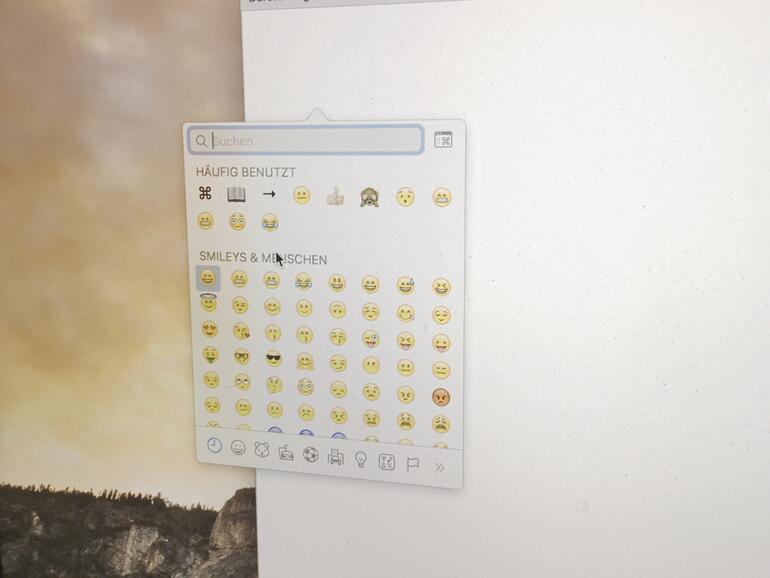
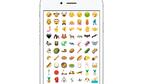







Diskutiere mit!
Hier kannst du den Artikel "So einfach nutzt du die liebenswerten Emoticons auch am Mac" kommentieren. Melde dich einfach mit deinem maclife.de-Account an oder fülle die unten stehenden Felder aus.
Danke für den Tipp
Guter Tip
HiHi.....cool ! Hab ich noch nie gesehen. Danke.